通知パネルを使うと、WiFiのオン・オフやBluetoothのオン・オフなどをすばやく設定できます。
通知パネルはこの設定以外に、その名のとおり各種アプリからの情報を表示します。
通知パネルの設定機能を使うと、いちいち「設定」アイコンのあるアプリケーション画面に移動して、「設定」アイコンをタップして、設定画面を開いて、一つ一つ設定するよりも、数段速くなります。
通知パネルの表示方法
液晶上部の通知アイコン部分、ステータスバーと言いますが、ここを指でタッチして、下へスワイプ(スライド)します(下図)。
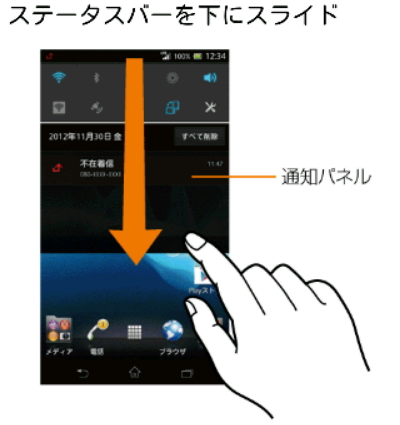
(XPERIA VL 取扱説明書より引用)
すると、下図のような画面が表示されます。
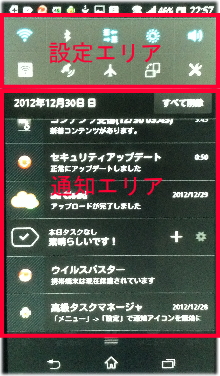
[ad#kijinaka]
設定エリアのアイコン
![]() WiFi機能のオン・オフを切り替えます。
WiFi機能のオン・オフを切り替えます。
![]() Bluetooth機能のオン・オフを切り替えます。
Bluetooth機能のオン・オフを切り替えます。
![]() データ通信の有効・無効を切り替えます。勝手にWiFiに切り替わるAUのスマホ、勝手に切り替わったら、このボタンでデータ通信の切り替えをしましょう。
データ通信の有効・無効を切り替えます。勝手にWiFiに切り替わるAUのスマホ、勝手に切り替わったら、このボタンでデータ通信の切り替えをしましょう。
![]()
画面の明るさを2段階で調整できます。
![]() マナーモードのオン・オフを切り替えます。
マナーモードのオン・オフを切り替えます。
![]() WiFiテザリングのオン・オフを切り替えます。WiFiテザリングの設定が済んでいたら、このボタンで一発WiFiテザリングが可能!
WiFiテザリングのオン・オフを切り替えます。WiFiテザリングの設定が済んでいたら、このボタンで一発WiFiテザリングが可能!
![]() GPSのオン・オフを切り替えます。
GPSのオン・オフを切り替えます。
![]() 機内モードのオン・オフを切り替えます。
機内モードのオン・オフを切り替えます。
![]()
スマホの向きを縦・横にした時に移動で向きを調整するかしないかを設定します。
![]() 設定画面を表示します。
設定画面を表示します。









コメント